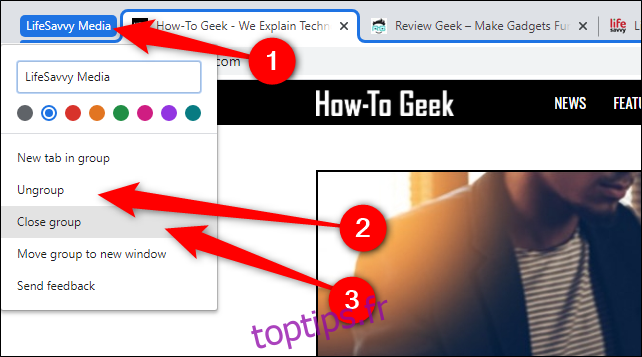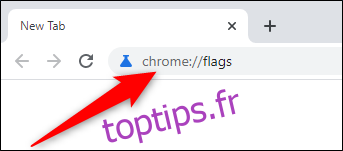La fonctionnalité Groupes d’onglets de Google est disponible dans Chrome 83, sortie le 19 mai 2020. Google déploie lentement la fonctionnalité ainsi que la possibilité de réduire des groupes d’onglets pour aider à organiser la fenêtre de votre navigateur Windows 10, Mac, Linux ou Chrome OS.
Au moment de la rédaction de cet article, la fonction Groupe d’onglets est disponible sur Chrome bêta et Canari. Il doit être activé à l’aide des indicateurs Chrome. Mais après des mois de tests, Google lance lentement la fonctionnalité à la version stable de Chrome que tout le monde peut utiliser.
Si la mise à jour n’a pas encore atteint votre ordinateur, vous devrez télécharger l’une des versions moins que stables de Google Chrome et activer manuellement la fonctionnalité Groupes d’onglets avant de pouvoir réduire et masquer les onglets. Aller à la section «Créer un nouveau groupe d’onglets» si la fonction est en direct sur votre machine.
Table des matières
Activer les groupes d’onglets et les fonctionnalités de réduction
Avant de commencer, un mot d’avertissement. Les indicateurs Chrome sont des fonctionnalités inachevées et ont tendance à être bogués. Alors que la fonctionnalité Groupes d’onglets sera déployée dans la version stable de Chrome dans les semaines à venir, tout devrait bien se passer.
Ouvrez Chrome Beta ou Canary sur votre ordinateur et tapez chrome: // flags dans la barre d’adresse.
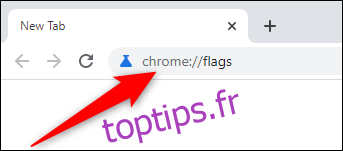
Ensuite, recherchez «Groupes d’onglets» à l’aide du champ de recherche. Cliquez sur la liste déroulante à côté de « Groupes d’onglets » et « Réduire les groupes d’onglets » et définissez les deux sur « Activé ».
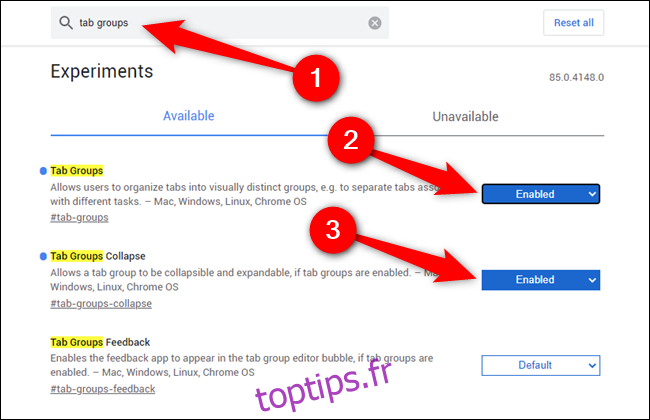
Vous devrez maintenant redémarrer Chrome pour terminer l’installation de la fonctionnalité. Cliquez sur le bouton bleu «Relancer» situé au bas de la fenêtre de votre navigateur.

Créer un nouveau groupe d’onglets
Avec la fonctionnalité de groupe d’onglets désormais activée sur votre instance de Chrome (que la fonction ait été automatiquement ou manuellement activée), il est temps de créer un groupe.
Commencez par ouvrir un ou deux onglets. Ensuite, cliquez avec le bouton droit sur le premier onglet que vous souhaitez ajouter au groupe. Sélectionnez l’option «Ajouter un onglet au nouveau groupe» dans le menu qui apparaît.
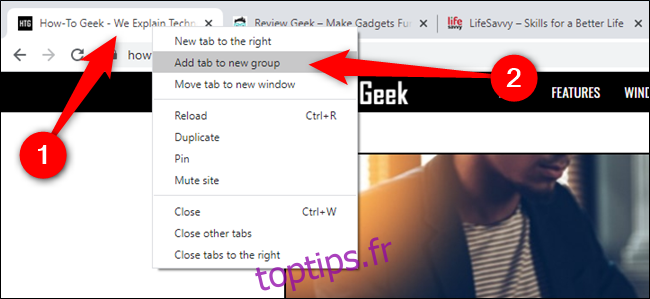
Votre premier groupe d’onglets Chrome a été créé. Faites un clic droit sur l’icône du groupe pour personnaliser son nom et sa couleur.
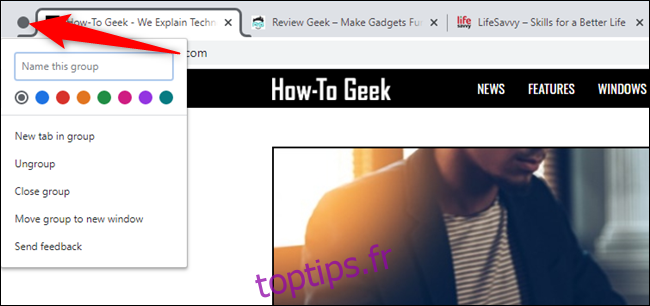
Avant de pouvoir réduire les groupes d’onglets, vous devrez y ajouter d’autres onglets. Pour ce faire, cliquez avec le bouton droit sur un onglet, passez la souris sur «Ajouter un onglet au groupe», puis sélectionnez le groupe que vous souhaitez utiliser.
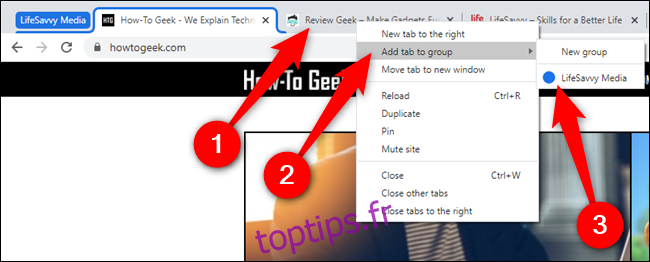
Vous pouvez également ajouter rapidement un onglet à un groupe en cliquant dessus et en le faisant glisser dans le groupe Chrome.
Réduire et masquer les groupes d’onglets
La réduction des groupes d’onglets est aussi simple que de cliquer sur le nom ou l’icône du groupe. Une courte animation montrera tous les onglets minimisés et masqués dans un bloc plus petit que la taille d’un onglet.
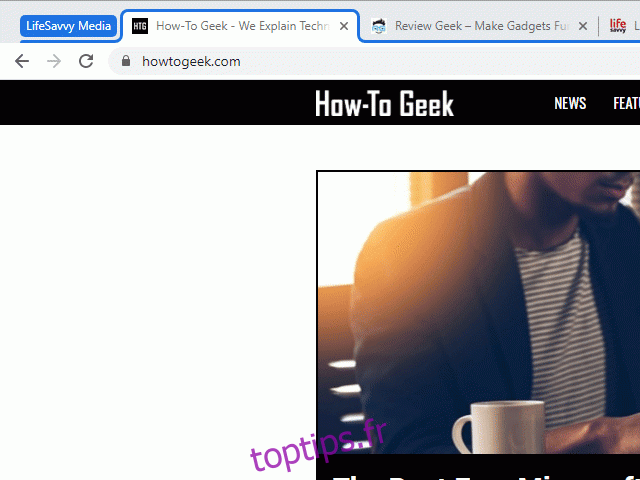
Lorsque vous devez ouvrir l’un des onglets réduits, cliquez sur le nom ou l’icône du groupe pour afficher tous les onglets masqués. Chaque appui s’étendra à droite du groupe.
Supprimer des onglets des groupes
La suppression d’un onglet individuel d’un groupe peut être effectuée en cliquant avec le bouton droit de la souris sur l’onglet, puis en sélectionnant le bouton «Supprimer du groupe».
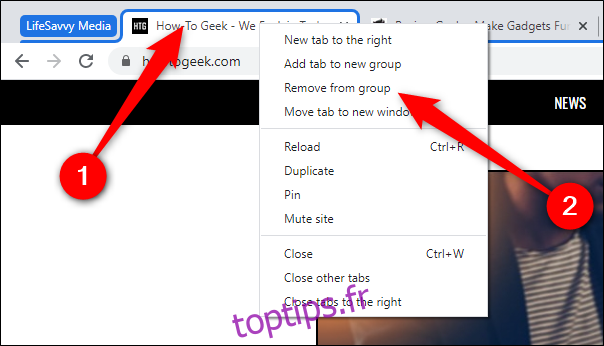
Vous avez le choix entre deux options si vous souhaitez vous débarrasser de l’ensemble du groupe: « Dissocier » et « Fermer le groupe ». La première option supprime le groupe mais laisse tous les onglets ouverts, tandis que la seconde supprime le groupe et ferme chaque onglet.
Cliquez avec le bouton droit sur le nom ou l’icône du groupe, puis sélectionnez l’option qui vous convient le mieux.